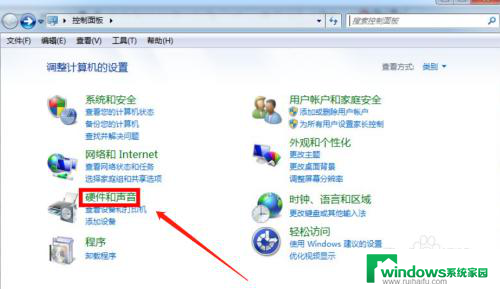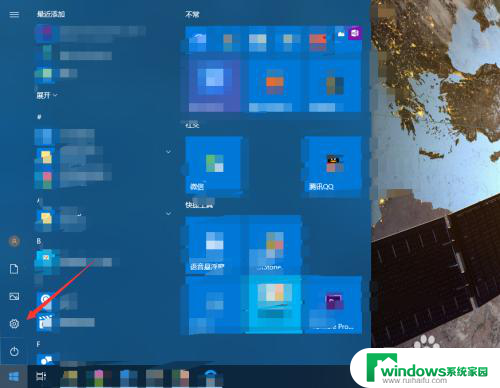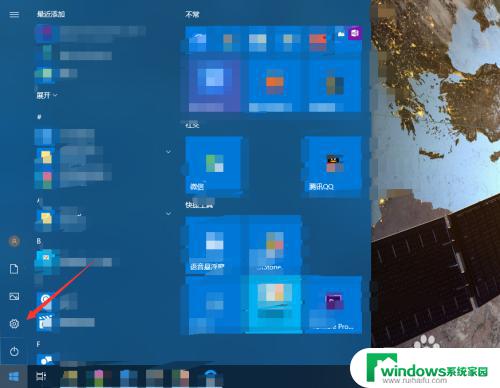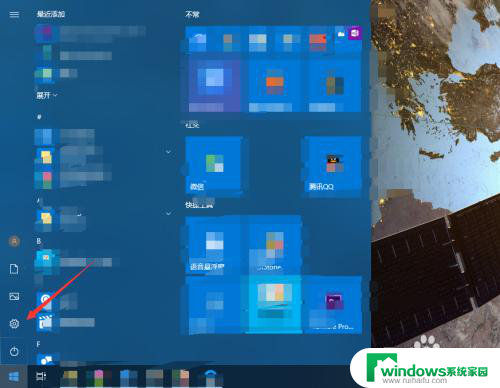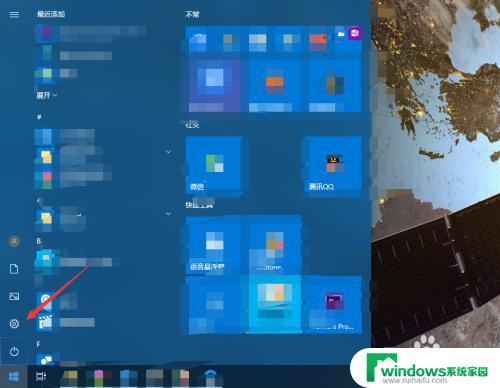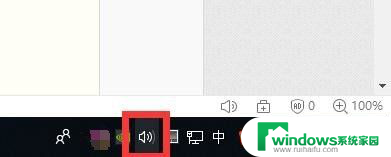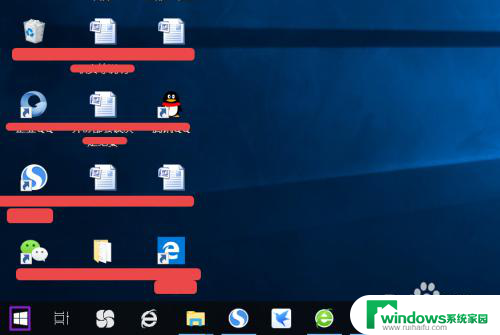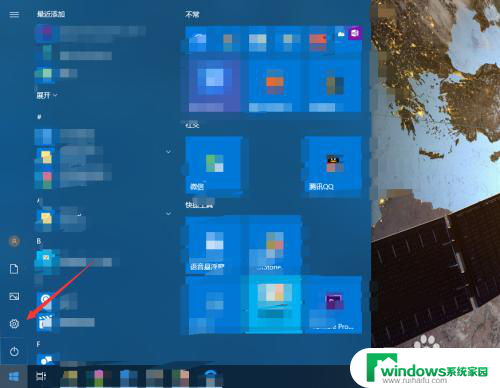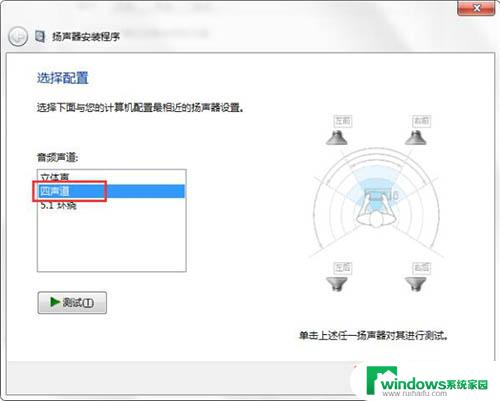声音键按不动怎么办 电脑声音不工作的解决方法
更新时间:2023-12-13 11:42:11作者:xiaoliu
在日常使用电脑的过程中,我们经常会遇到一些问题,例如声音键按不动或电脑声音不工作等,这些问题不仅会影响我们正常的工作和娱乐体验,还会让我们感到困惑和无助。幸运的是有许多解决方法可以帮助我们解决这些问题。本文将介绍一些常见的解决方法,帮助大家解决声音键按不动和电脑声音不工作的问题,让我们的电脑恢复正常运行。
具体方法:
1.电脑不出声音,一般是因为我们误操作导致声音被我们关闭了。我们将其设置打开就可以了,我们点击电脑左下角的微软按钮;
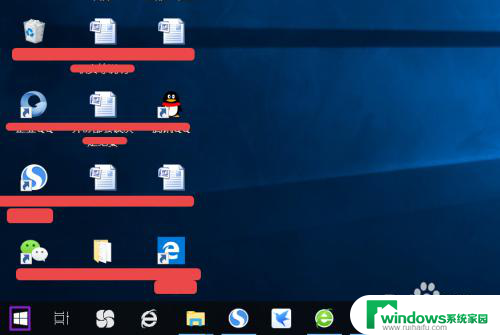
2.弹出的界面,然后我们进行下滑界面,找到Windows系统,然后点击它;
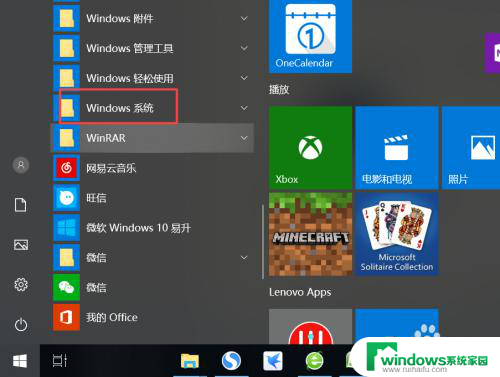
3.弹出的界面,我们点击控制面板;
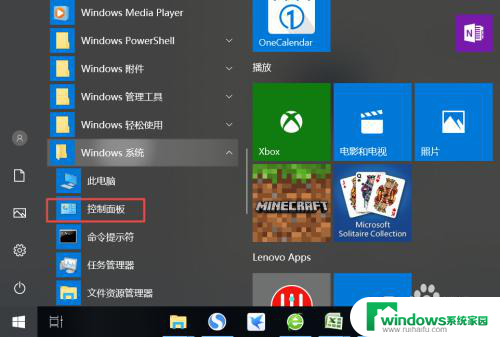
4.弹出的界面,我们找到声音,然后点击打开;
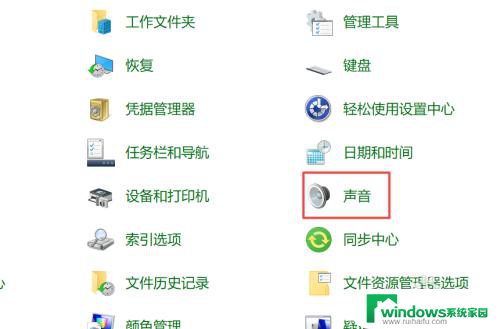
5.弹出的界面,我们点击扬声器;
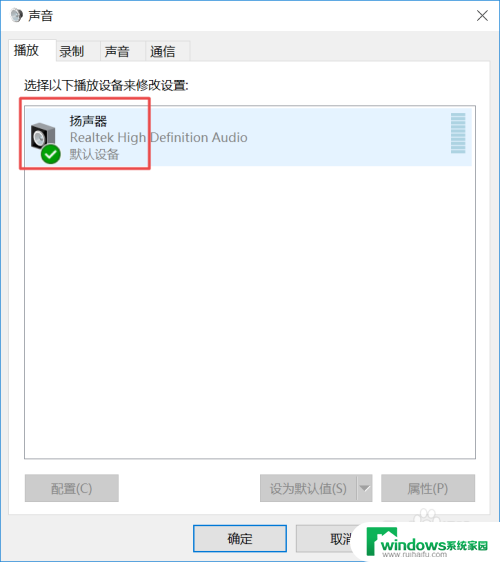
6.然后我们点击属性;
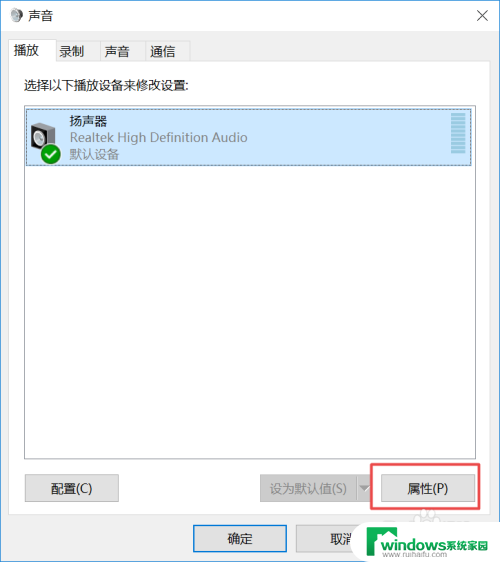
7.弹出的界面,我们点击级别;
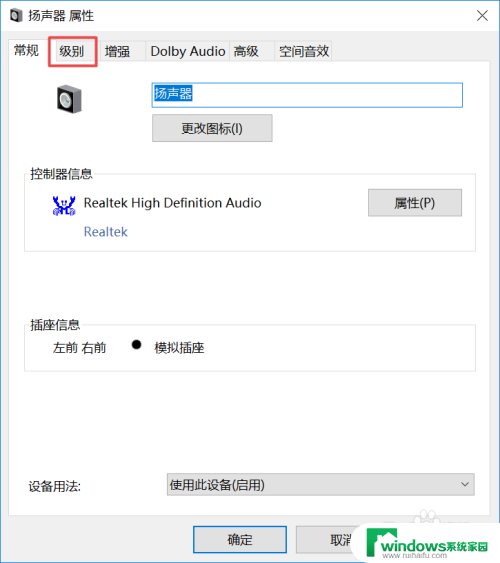
8.然后我们将声音向右滑动;
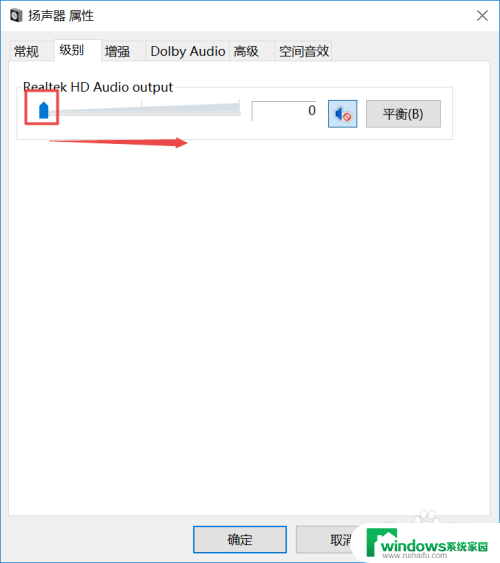
9.滑动成功后,我们点击右边的那个禁用声音的按钮;
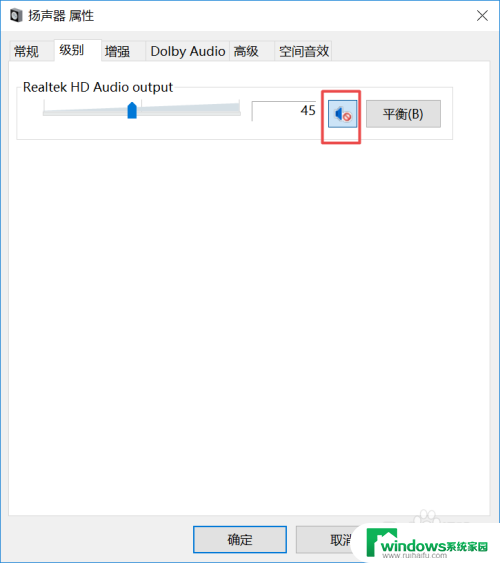
10.之后我们点击确定就可以了,电脑就会有声音了。
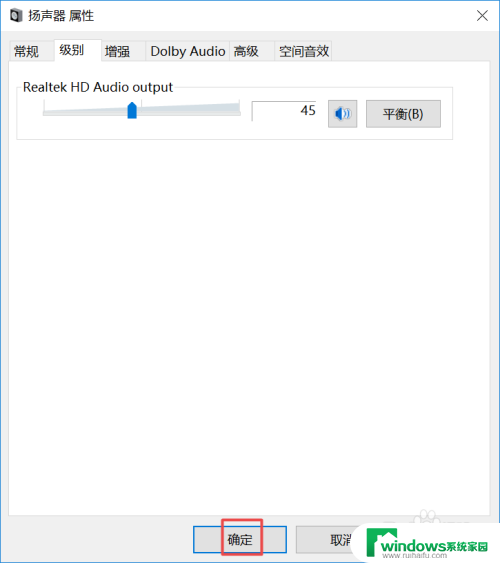
以上就是声音键按不动的解决方法,如果还有不清楚的用户,可以参考以上小编的步骤进行操作,希望对大家有所帮助。